Сжимает ли гугл диск фото
Обновлено: 02.07.2024
"Сжатие файлов" – новое название привычной функции загрузки фотографий и видео в высоком качестве.
- Фотографии и видео, загруженные в качестве "Сжатие файлов", занимают место в хранилище вашего аккаунта Google.
- Фотографии сжимаются для экономии места. Если разрешение снимка превышает 16 Мпикс., оно будет уменьшено до этого значения.
- Этого достаточно, чтобы напечатать фотографию размером 61 x 41 см.
- Если разрешение видео превышает 1080p, оно будет уменьшено до этого значения. Если разрешение видео не превышает 1080p, сохраненный файл по качеству не будет уступать оригиналу. Может быть утеряна некоторая информация, например субтитры.
- Если фото и видео не удалось сжать, они хранятся в исходном качестве.
Все фотографии и видео хранятся с тем же разрешением, в котором были сняты.
- Объекты, загруженные в исходном качестве, занимают место в хранилище вашего аккаунта Google.
- Рекомендуется для фотографий с разрешением больше 16 Мпикс. и видео с разрешением больше 1080p.
- Рекомендуется для широкоформатной печати.
Ускоренная загрузка по сети Wi-Fi и с помощью мобильного интернета.
- Объекты, загруженные в экспресс-качестве, занимают место в хранилище вашего аккаунта Google.
- В целях экономии трафика размер фотографий может уменьшаться. Если разрешение снимка превышает 3 Мпикс., оно будет уменьшено до этого значения.
- Этого достаточно, чтобы напечатать фотографию размером 15 x 20 см.
- Если разрешение видео превышает 480p, оно будет уменьшено до этого значения. Если разрешение видео не превышает 480p, сохраненный файл по качеству не будет уступать оригиналу. Может быть утеряна некоторая информация, например субтитры.
Как выбрать качество загружаемых файлов
Чтобы ограничить объем трафика для автозагрузки:
- На компьютере откройте страницу photos.google.com/settings.
- В правом верхнем углу экрана нажмите на фото профиля или значок с первой буквой своего имени.
- Нажмите "Настройки Google Фото" Автозагрузка и синхронизация.
- Отключите использование мобильного Интернета для загрузки фотографий и видео.
- В разделе "Ежедневное ограничение трафика для автозагрузки" выберите, какой объем данных Google Фото может расходовать при автозагрузке фото и видео.
Как уменьшить размер фото и видео
Чтобы сэкономить место в хранилище, вы можете сжать фотографии и видео, загруженные в исходном качестве. Для этого в настройках качества загружаемых файлов выберите вариант "Сжатие файлов" (предыдущее название – "Высокое качество"). Если у вас нет объектов в исходном качестве, эта возможность будет недоступна.
Примечание. Освобождать пространство можно только раз в день.
Google предупредила пользователей фирменного фотохостинга Photos («Google фото») о рисках безвозвратно «испортить» фотографии при их загрузке на хостинг в режиме «высокого качества» (High Quality), который рекомендовала в течение последних пяти лет. Во избежание проблем корпорация предлагает переключиться на «исходное качество» (Original Quality) – режим, при котором сохраняемые в облаке изображения не подвергаются обработке на стороне сервера.
В 2015 г., когда сервис Google Photos только запускался, его создатель Анил Сабхарвал (Anil Sabharwal) заявлял, что фото, загруженные в режиме High Quality (HQ), «практически идентичны» оригинальным снимкам по качеству, отмечает Forbes.

В ноябре 2020 г. Google оценила количество хранящихся в Photos снимков в 4 трлн штук. По данным корпорации, пользователи загружают около 28 млрд новых фото и видео.
Фото- и видеоматериалы, сохраняемые в Google Photos в режиме высокого качества, сжимаются с помощью специального проприетарного алгоритма компании с потерей качества. Разрешение снимков и роликов ограничено 16 МП и 1080p соответственно. В «Исходном качестве» алгоритмы сжатия не применяются, и ограничения на разрешение картинки не накладываются, однако при этом контент занимает значительно больший объем в персональном облачном хранилище Google One. Это важно, поскольку с 1 июня 2021 г. фото и видео будут учитываться при подсчете суммарного объема данных в Google One, базовая бесплатная емкость которого ограничена 15 ГБ. Таким образом, нынешний шаг Google можно трактовать как попытку подтолкнуть пользователей к покупке дополнительного места в облаке для своих фотографий.
Как Google от бесплатного облака отучала
Как ранее сообщил CNews, с 1 июня 2021 г. Google полностью отменяет бесплатный безлимит на хранение данных. Это коснется целого ряда популярных сервисов корпорации: Photos, Drive, Docs, Sheets, Slides, Drawings, Forms и Jamboard. Максимальный объем, доступный пользователю Google бесплатно, составит 15 ГБ, и при его заполнении будет учитываться суммарный объем всех загружаемых файлов.
За увеличение квоты придется доплачивать по тарифам подписки Google One, то есть минимум 139 руб. в месяц за дополнительные 100 ГБ дискового пространства. Исключение предусмотрено лишь для владельцев смартфонов Google Pixel, которые в России официально не продаются.

В декабре 2020 г. стало известно, что также с 1 июня 2021 г. Google будет удалять файлы и фотографии, привязанные к неактивным профилям. К таковым американский интернет-гигант относит неиспользуемые в течение двух лет аккаунты. Пользователи получат предварительное уведомление о предстоящей очистке персонального облачного хранилища.
Новые правила в отношении неактивных пользователей и превышения квоты не распространяются на пользователей бизнес-сервисов корпорации. Таким образом, подписчиков Google Workspace, G Suite for Education или G Suite for Nonprofits, изменения не коснутся.
Избежать удаления файлов смогут в первую очередь пользователи, оформившие подписку Google One. По состоянию на 1 марта 2021 г. российским пользователям Google предлагала четыре тарифных плана: 15 ГБ (бесплатно), 100 ГБ (139 руб. в месяц, 1390 руб. в год), 200 ГБ (219 руб. в месяц, 2190 руб. в год) и 2 ТБ (699 руб. в месяц, 6990 руб. в год).
Причем важно, чтобы суммарно объем хранимых данных не превышал квоту по выбранному тарифу, иначе они будут удалены. Кроме того, лишиться информации можно и за нарушение правил сервисов Google.
В 2018 г. Google пересмотрела ценовую политику в отношении своего облачного сервиса One (ранее Google Drive). Результатом стал новый единый тарифный план для всех странах мира – более выгодный для потребителей. Неактуальные опции были ликвидированы, а вместо них добавлены более интересные потенциальным пользователям функции.
Во времена, когда Google предлагала пользователям безлимитное хранилище в «Google Фото», для них действовало одно небольшое условие. Для того, чтобы загружать в облако фото и видео без ограничений, нужно, чтобы они были переведены из исходного качества просто в высокое. По большому счёту это ни на что не влияло. Реально отличить ужатую фотографию от оригинальной невооружённым глазом было невозможно. Однако после объявления об отмене услуги безлимитного хранения снимков Google переобулась и начала рекомендовать хранить фото и видео в исходном виде, дабы не терять в качестве. А есть ли разница?
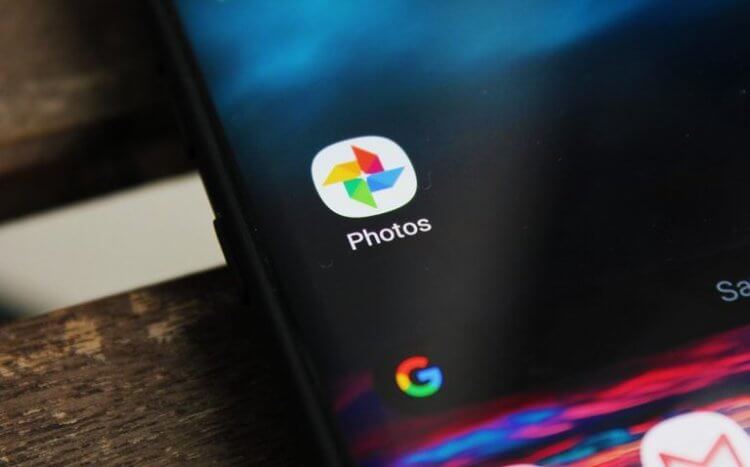
Необязательно выгружать в Google Фото снимки в исходном качестве. Можно оставить просто высокое
Когда Google выступила с рекомендацией в пользу исходного качества, она подкрепила свои доводы двумя изображениями. На них было изображено одно и то же. Но один снимок, который был подписан как «Высокое качество», страдал от явной пикселизации, как если бы был снят на камеру с разрешением 0,3 Мп.
А второй, помеченный как «Исходное», был предельно красив и детализирован без признаков сжатия или потерь качества. Поэтому многие подумали, что Google начала специально урезать детализацию ужатых снимков, чтобы спровоцировать пользователей на оформление подписки. Но по факту это оказалось совсем не так.
Сравнение высокого и исходного качества в Гугл Фото
Коллеги из The Verge решили сравнить, как отличаются друг от друга фотографии в высоком и исходном качестве. Для этого они взяли несколько снимков, прогнали их через «Google Фото», чтобы сжать, а потом сопоставили с оригиналом. Вот что из этого получилось:
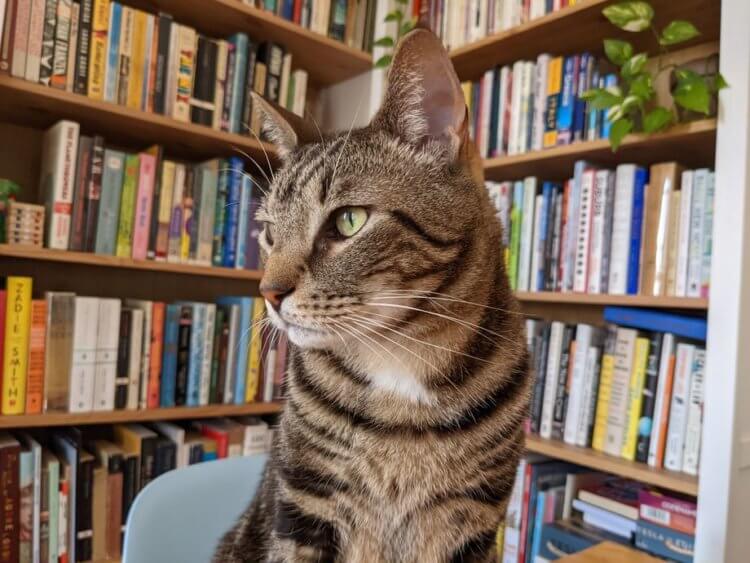
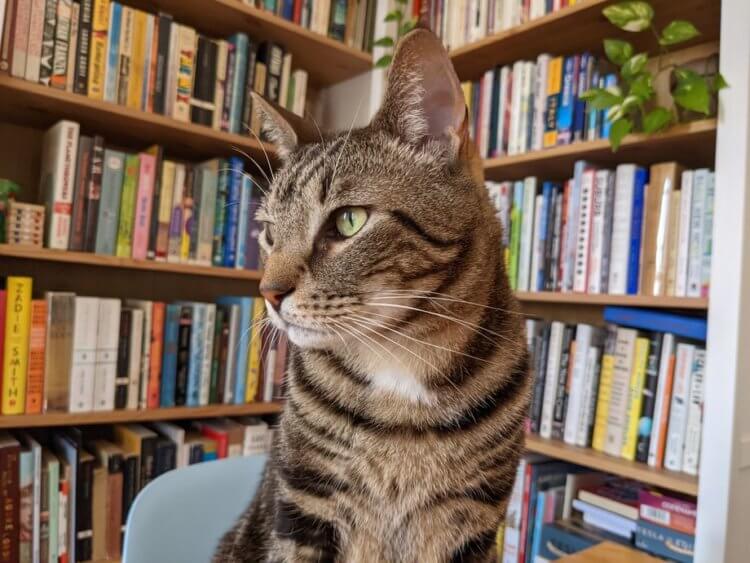
А это сжатое фото оригинала, представленного выше

Это тоже оригинал

А это высокое качество в ужатом виде

Как вам кот в оригинале?

А теперь попробуйте отличить оригинал от высокого качества
Ну, как, заметили разницу? Скорее всего, да. Кое-где она действительно заметна. Правда, я вас обманул и подписал фотки в высоком качестве как оригинал и наоборот. Что скажете теперь? Разницы между снимками, которую вы умудрились разглядеть, на самом деле визуально незаметна.
Я специально делаю акцент на визуальных отличиях, потому что чисто технически они есть. Но выявить их можно только при помощи специального софта, изучения характеристик снимков либо при помощи приближения.
Какое качество в Google Фото выбрать
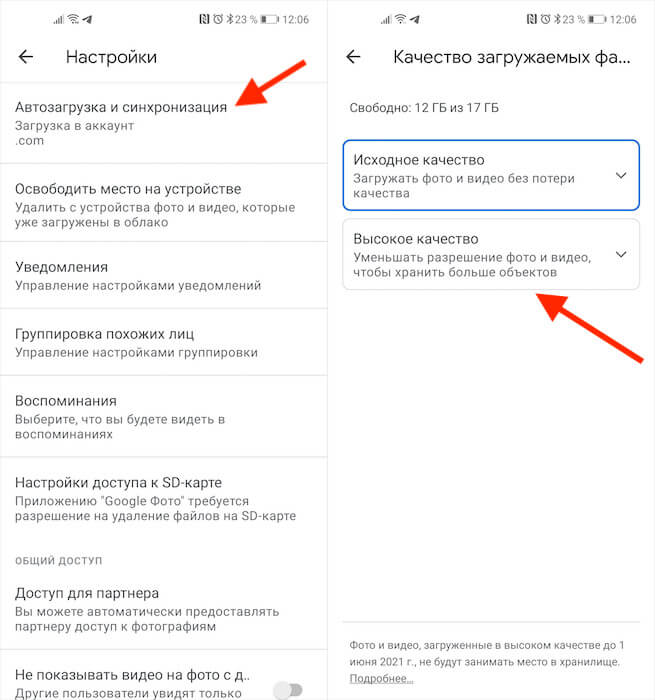
Выбирайте высокое качество вместо исходного. Ничего не потеряете
Дело в том, что алгоритмы «Google Фото» не просто сжимают фотографию, они снижают её разрешение до 16 Мп. Поэтому неважно, в каком разрешении вы делали свой снимок – 16, 24, 48, 64 или 108 Мп. Неважна даже камера, на которую вы снимаете. Можете взять хоть профессиональную фотокамеру, хоть систему супер-зум, хоть обычную беззеркалку.
После загрузки в «Google Фото» в высоком качестве оно всё равно примет максимальное разрешение, в котором сервис готов его хранить. То же самое происходит и с видео. Вне зависимости от того, было снято оно в 4К или к 8К, после загрузки в облако, оно будет доступно в разрешении Full HD, или 1080p.
Безусловно, снижение разрешение фото и видео может сказаться на тех пользователях, которые хотят иметь доступ к оригиналам, потому что они нужны им для последующей обработки или монтажа. В этом случае действительно лучше не пользоваться высоким качеством, а грузить в облако исходники.
Они займут больше места, чем ужатые файлы, но зато вы сможете потом получить их в том виде, в котором сняли. А вот, если вы хотите сэкономить пространство, то выбирайте высокое. Чаще всего оно сжимает фотки в 2-3 раза, но бывает и больше.
Google Drive или Google Photos сжимают фотографии? Если вы хотите загрузить в Google Фото несколько больших фотографий или даже RAW-файлы, вам следует больше узнать о Google сжатия изображений, например, размер или DPI. Что касается случая, вы всегда можете легко загрузить высококачественные фотографии в Google Фото.
Кроме того, в статье также представлены несколько отличных инструментов сжатия изображений Google, которые позволяют уменьшить фотографии для Google Photos или Google Drive. Просто узнайте подробнее о требованиях и выберите подходящий инструмент из статьи сейчас.
Часть 1: Google Drive / Google Photos сжимают фотографии
Чтобы загрузить высококачественную фотографию на Google Диск или в Google Фото, вам следует больше узнать об ограничениях, приведенных ниже.
1. Google Диск - это только облачный сервис для хранения файлов, в который вы можете загрузить несколько больших фотографий с исходным статусом. Он может просто представить уменьшенный предварительный просмотр, если вы смотрите фотографии из веб-браузера. Просто по-простому, Google Drive не сжимает загруженные фотографии.
2. Когда вам нужно загрузить фотографии в Google Фото, они должны быть совершенно другими. Если камера делает снимок с разрешением 16 мегапикселей или выше, фотографии будут автоматически уменьшены до 16 мегапикселей. Конечно, вы можете печатать качественные 16-мегапиксельные фотографии размером до 24 х 16 дюймов.
Почему Google Photos сжимают фотографии?
Неограниченное хранилище доступно для всех пользователей Google Фото, но бесплатный уровень загружает фотографии Google только со сжатием как Высокое качество , Когда вы используете Оригинальное качество Вы можете сохранить все фотографии и видео в том же качестве, что и исходные файлы. Для того, чтобы сделайте резервную копию фотографий в Google с оригинальным качеством фотографий, вы должны подписаться на облачный сервис вместо этого.
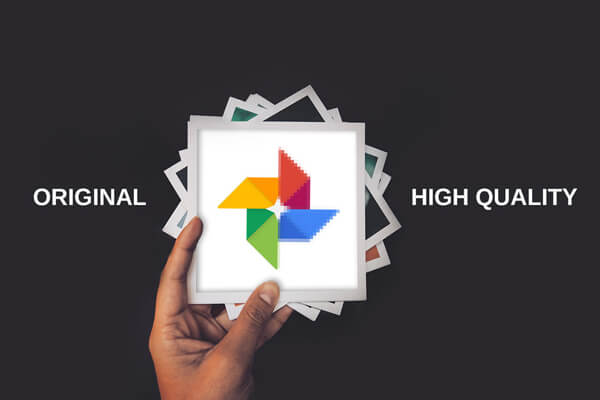
Часть 2: Как сжать фотографии с помощью Express через Google Photos
Каким должен быть алгоритм сжатия фотографий Google для сжатия высокого качества? Он называется «Экспресс-резервное копирование» на устройствах Android, что позволяет сжимать фотографии до размера 3-мегапиксельного изображения. Просто узнайте больше о том, как сжимать фотографии с помощью Google Фото на Android, как показано ниже.
Шаг 1 Запустите приложение Google Фото на вашем телефоне Android. Убедитесь, что вы уже вошли в учетную запись Google с ID и паролем. (Аккаунт гугл забыл? Просто восстановить его.)
Шаг 2 Направляйтесь к Параметры меню и выберите Резервное копирование и синхронизация вариант. После этого вы можете нажать и ввести Восстановление Режим.

Шаг 3 Выберите экспресс вариант и нажмите на Выберите возможность иметь бесплатное и быстрое резервное копирование в уменьшенном разрешении для фотографий Android.
Шаг 4 Если вы используете мобильные данные для резервного копирования, вы можете установить дневной лимит для данных, используемых для этого действия, с помощью Использование мобильных данных вариант в Резервное копирование и синхронизация .
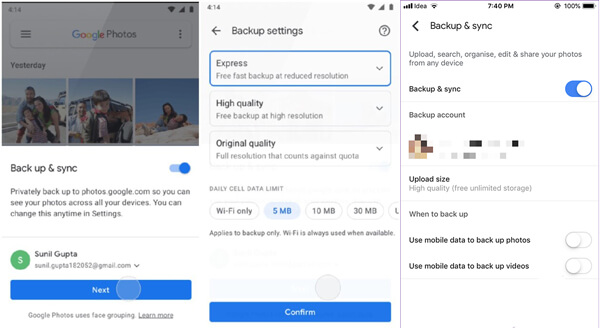
Часть 3: Лучшая альтернатива Google Compress Image Tool
Есть ли способ загрузить фотографии в Google Фото по желанию? Как сжать фотографии для Google без потерь? Если вам нужно сжать фотографии для Google в нужный размер, Бесплатный онлайн-компрессор изображений желаемый размер фотоизображения, чтобы уменьшить количество фотографий для Google Фото с сохранением наилучшего качества в Интернете.
1. Возможность уменьшить размер файла изображения с высокой степенью сжатия.
2. Массовое преобразование изображений до 20 изображений онлайн одновременно.
3. Совместим с наиболее популярными в настоящее время 4 типами графических файлов.
4. Принятие самого продвинутого алгоритма без потерь для сжатия фотографий.
Шаг 1 Доступ к онлайн-компрессору изображений для Google Photos. Нажмите красный Добавить изображения и выберите нужные фотографии, которые вы хотите загрузить в Google Фото в программу.
Шаг 2 Как только вы загрузите фотографии, он автоматически сожмет видео и уменьшит его размер, сохраняя при этом наилучшее качество в Интернете. Это займет несколько секунд, чтобы сжать фотографии.

Если вы хотите загрузить фотографии на Google Drive или Google Photos, вы должны знать, сжимает ли Google Drive фотографии. Конечно, вы можете использовать решение по умолчанию, такое как сжатие фотографий Google Express, чтобы уменьшить размер изображения. Бесплатный онлайн Image Compress является одной из лучших альтернатив для сжатия нужных фотографий для Google Photos.
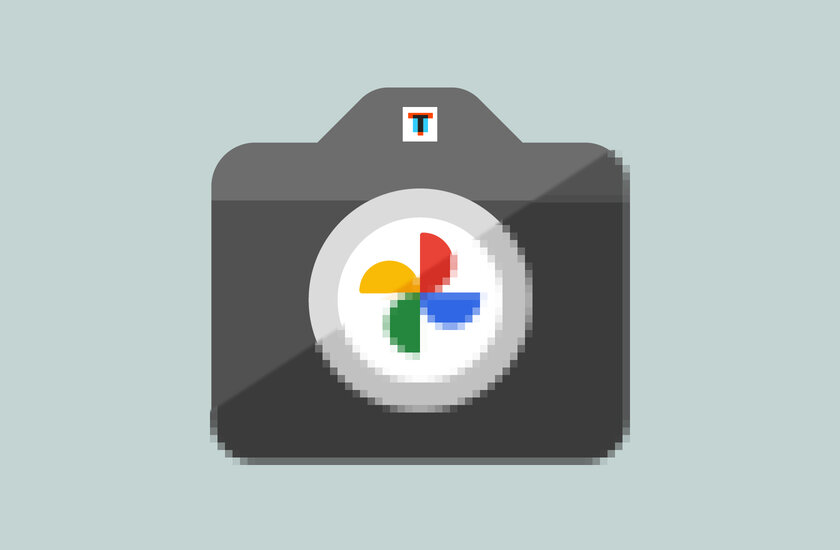
Недавняя почтовая рассылка от Google удивила многих клиентов сервиса Google Photo. Пользователям порекомендовали перейти со ставшего теперь лимитным «высокого качества» на «исходное», аргументировав это тем, что фотографии в «исходном качестве» сохраняют больше деталей и позволяют работать с ними без «пикселизации». Это заявление вполне правдиво, но противоречит ранним утверждениям компании насчёт «высокого качества», когда оно было безлимитным — Google говорила, что такое качество идентично оригинальному разрешению. Особенно «порадовала» приложенная к письмам фотография со сравнением.
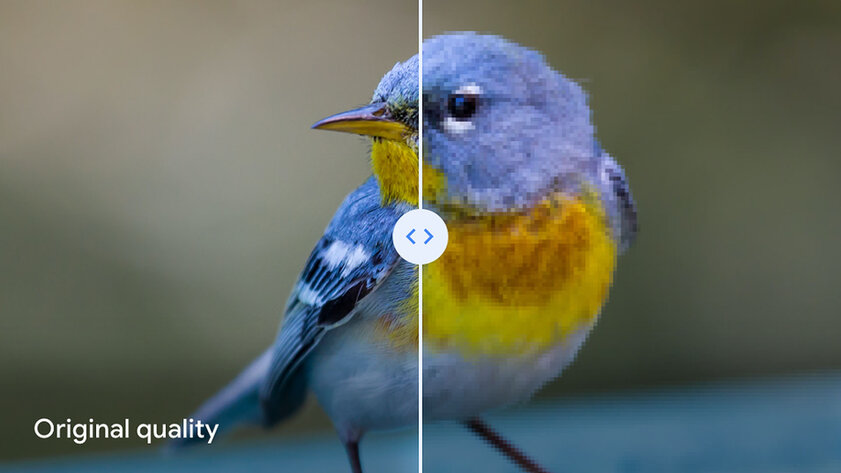
Но так ли ужасно «высокое качество» на самом деле? Сравниваю загруженные в Google Photo фотографии с оригиналами и пытаюсь понять, насколько сильно «облако» портит ваши воспоминания. Сразу оговорюсь, «исходное качество» не включил в этот тест по причине того, что оно вообще никак не влияет на снимки — название полностью оправдывает себя.
Содержание
JPEG на 12 Мп — сжиматься не должно
Описание «высокого качества» гласит, что сжимаются фотографии лишь размером более 16 Мп. Поэтому проверим, что происходит со снимками меньшего разрешения. 12 Мп — именно в таком качестве снимают iPhone XS и Pixel 4a, так что это самый популярный сценарий использования.
Первый пример — фотография в парке с множеством мелких деталей в виде листьев и веток, а также ярким освещением.


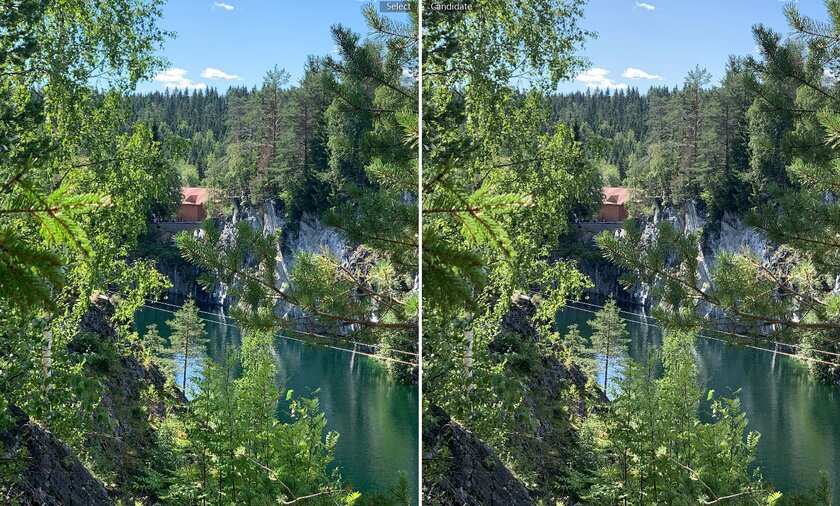

Очень трудно заметить вообще какую-либо разницу, только при сильном приближении видно, что оригинал более насыщенный. Ни о какой пикселизации и речи не идёт — фотографии почти идентичные. Вес и разрешение тоже одинаковые.
Ночная фотография в городе — второй пример. Здесь не так много освещения, есть немного шумов и много контрастных деталей.



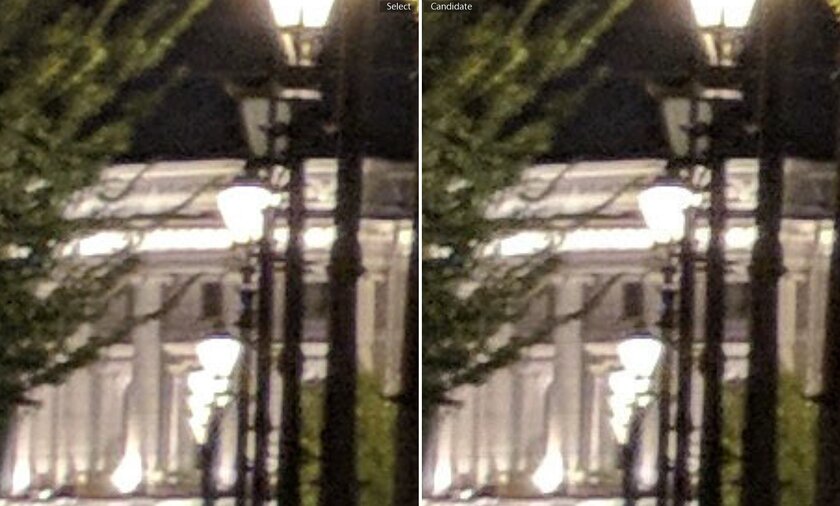
Из-за шумов различий вообще не видно, так что едва ли алгоритмы Google испортили это изображение.
Ещё один пример в городе, но в дневное время суток. Здесь много мелких объектов и табличек с надписями.




Повторяется история первого примера — текст такой же читабельный, как и в оригинале. Вывод для всех трёх снимков один: до 16 Мп фотографии никак не меняются в качестве.
JPEG на 24 Мп — уже со сжатием
Здесь уже точно должны применяться алгоритмы сжатия от корпорации: взглянем, насколько они заметны. По заявлению Google, разрешение должно уменьшиться до 16 Мп.
Для начала протестируем фотографию с большим количеством деталей как на заднем, так и на переднем плане. Освещение хорошее и равномерное, хотя и погода пасмурная.



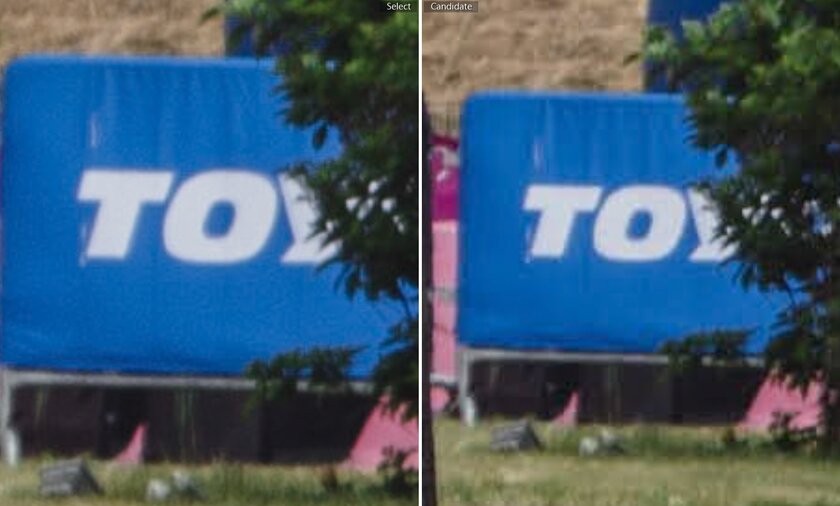
На затемнённых цветных участках прекрасно видны артефакты сжатия: явно теряется детализация и вместо шумного, но чёткого изображения теперь «мыло» и квадраты. Вокруг букв также появляется искажение, хоть и некритично.
Другой пример — фотография в солнечную погоду. Есть и светлые участки, и тёмные, и мелкие детали вроде проводов.




При увеличении заметны такие же артефакты, как и в первом примере. Провода превратились в «лесенки», шумы исчезли, но и детализация стала хуже. Разрешение уменьшилось до 16 Мп, вес файла из массивных 11,8 МБ превратился в крошечные 897 КБ.
RAW на 24 Мп — чуда не случилось
Поменяется ли ситуация, если вместо JPEG загрузить снимки RAW-формата? Спойлер: не особо.
Что интересно, через браузер с компьютера файлы загружались в исходном качестве, игнорируя настройки. Со смартфона мне всё же удалось «сжать» их. Кроме того, .NEF-файлы пришлось сконвертировать в .JPEG через Adobe Lightroom, чтобы загрузить фотографии в статью. Детализация никак не ухудшилась, но можно заметить, что оригиналы стали чуть насыщеннее сжатых фото. На деле, .NEF-снимки по цветам аналогичны файлам из Google Photo. Отличия кроются в деталях.
Городской снимок с множеством темных участков и мелкими ветками — наглядный пример.




Издалека различия не столь сильно бросаются в глаза, но приблизив, видно, как много деталей теряется на фотографии из Google Photo. Даже на ветках появляются квадраты, что вызвано как раз сжатием.
На светлой фотографии, сделанной издалека, сжатие сервиса видно ещё лучше.



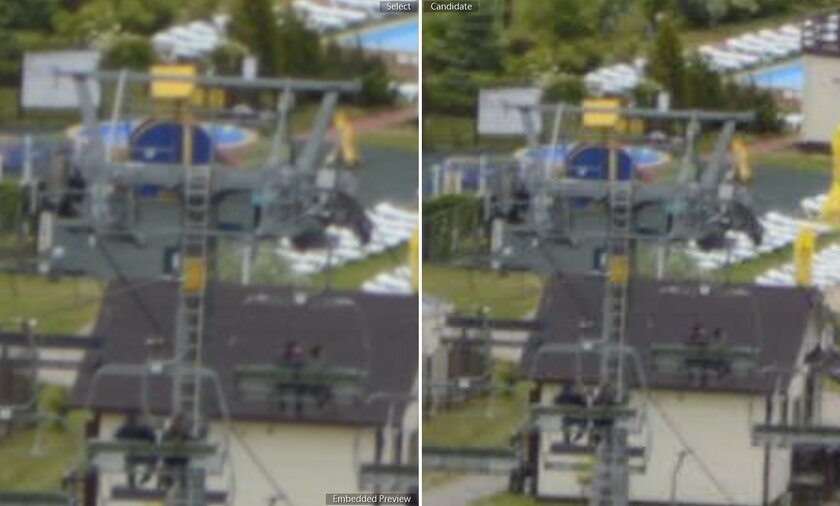
Текст опять превращается в кашу из квадратов, как и куча мелких деталей одного оттенка. Не то чтобы это критично, но это уже не близко к оригиналу.
Ситуация полностью аналогична предыдущей — файлы сильно уменьшаются в размере и ограничиваются 16 Мп. Любые объекты превращаются в «кашу», теряя в детализации.
Вердикт — кому сжатие не помешает
Загружая фотографии, сделанные на смартфон, вы вряд ли заметите разницу. Совсем другое дело — снимки в высоком разрешении, сделанные на фотоаппарат. Проявляются артефакты, становится меньше деталей. Но и тут удивляться нечему, ведь описание «высокого качества» в сервисе твёрдо и чётко заявляет о сжатии.
Читайте также:

